Πώς να ενεργοποιήσετε το νέο Virtual Touchpad των Windows 10
Microsoft των Windows 10 Οι δημιουργοί ενημερώνονται / / March 19, 2020
Εάν ξεχάσετε το κάλυμμα τύπου επιφάνειας και πρέπει να ελέγξετε τη συσκευή σας, η ενημερωμένη έκδοση Windows 10 Creators καλύπτεται με ένα εικονικό touchpad.
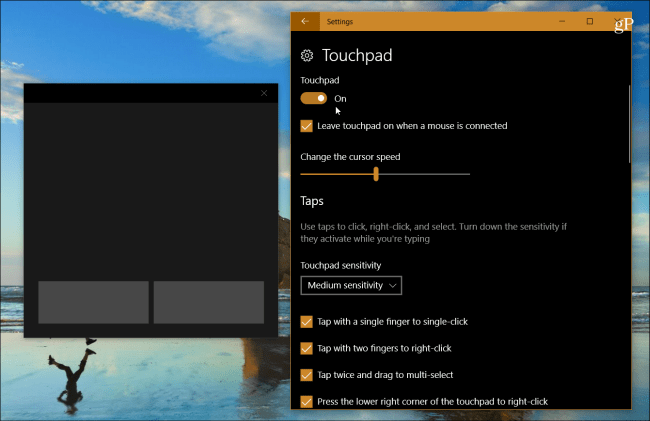
Η ενημερωμένη έκδοση των Windows 10 δημιουργών έχει αποκτήσει πολλές νέες νέες δυνατότητες και βελτιώσεις, όπως 3D Paint, Κέντρο ασφαλείας του Windows Defender, νέος Microsoft Edge ικανότητες και πολύ περισσότερο. Υπάρχουν επίσης και αρκετές μικρότερες βελτιώσεις που δεν λαμβάνουν τόση προσοχή όπως η εμπειρία Virtual Touchpad. Εδώ είναι μια ματιά σε αυτό που είναι και γιατί θα μπορούσε να σας βοηθήσει αν είστε σε ένα τσίμπημα.
Ενεργοποιήστε την εικονική επιφάνεια αφής Windows 10
Μπορεί να βρεθείτε σε μια κατάσταση όπου πρέπει να κάνετε μια σημαντική παρουσίαση του PowerPoint και να καταλήξετε να ξεχάσετε Κάλυμμα τύπου επιφάνειας ή το ποντίκι. Ή, ίσως έχετε ένα περιφερειακό για να το ελέγξετε, αλλά δεν λειτουργεί. Αυτός είναι ο χώρος όπου η εικονική εμπειρία touchpad στην οθόνη έρχεται χρήσιμη υπό την προϋπόθεση ότι χρησιμοποιείτε μια συσκευή με οθόνη αφής.
Για να το ενεργοποιήσετε, κάντε δεξί κλικ στη γραμμή εργασιών και επιλέξτε Εμφάνιση πλήκτρου αφής. Εναλλακτικά, μπορείτε να πατήσετε και να κρατήσετε πατημένο το Γραμμή εργασιών για ένα δευτερόλεπτο και να απελευθερώσετε για να πάρετε το ίδιο μενού.
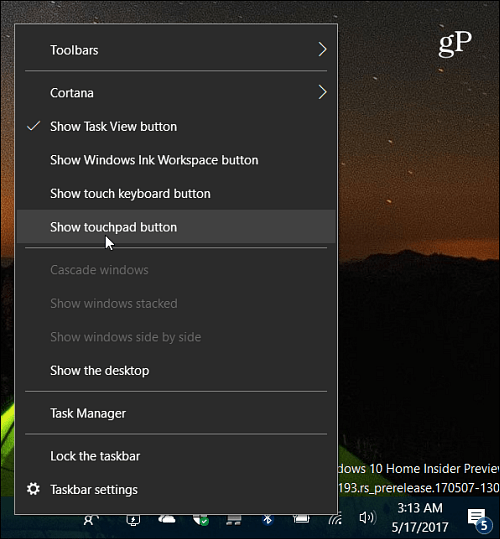
Αυτό θα φέρει ένα εικονίδιο του τραπεζιού στην περιοχή ειδοποιήσεων της Γραμμής εργασιών - απλώς αγγίξτε το για να το ξεκινήσετε.
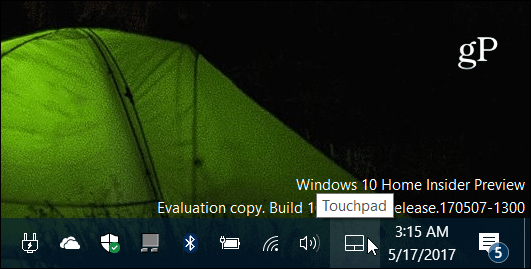
Το εικονικό touchpad έχει μια βασική διεπαφή με ένα σκοτεινό θέμα. Λειτουργεί ακριβώς όπως θα περίμενε κανείς από το φυσικό trackpad. Επιλέγετε στοιχεία και ελέγχετε το δείκτη μετακινώντας το δάχτυλό σας γύρω από τη μεγάλη μαύρη περιοχή. Τα δύο κουμπιά στο κάτω μέρος είναι για τις λειτουργίες δεξί ή αριστερό κλικ.
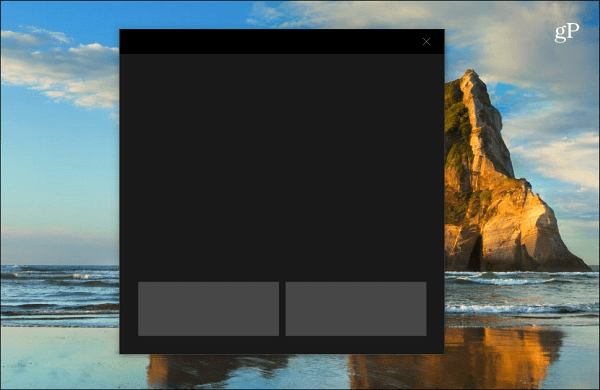
Μπορείτε επίσης να προσαρμόσετε τον τρόπο με τον οποίο συμπεριφέρεται η εμπειρία virtual touchpad. Κατευθύνομαι προς Ρυθμίσεις> Συσκευές> Touchpad για να εμφανίσετε μια πλήρη οθόνη με τις διάφορες επιλογές που μπορείτε να προσαρμόσετε.
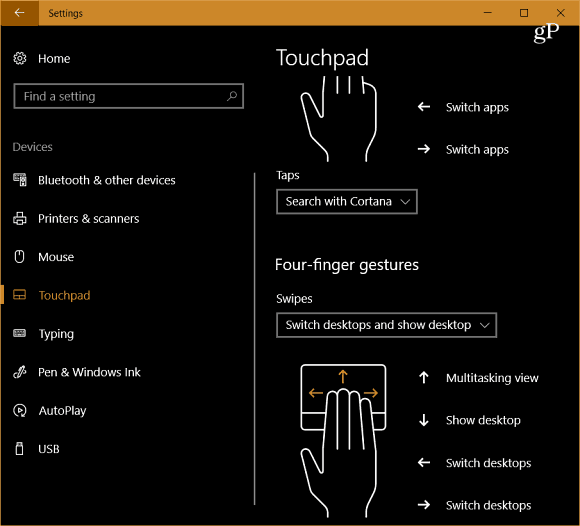
Υπάρχει μια καλή ποσότητα επιλογών που μπορείτε να ορίσετε όπως πώς να χρησιμοποιήσετε τις βρύσες, την ευαισθησία του touchpad, τις επιλογές για κύλιση, τσίμπημα και ζουμ, χειρονομίες δακτύλων και πολλά άλλα. Εάν δεν έχετε διαμορφώσει αυτές τις ρυθμίσεις πριν, ανατρέξτε στο άρθρο μας πώς να χρησιμοποιήσετε χειρονομίες επαφής ακριβείας στην ενημερωμένη έκδοση των Windows 10 Creators.
Σημειώστε ότι εάν ο φορητός υπολογιστής σας δεν διαθέτει ήδη touchpad ακριβείας, θα πρέπει να ξεκινήσετε το εικονικό touchpad πριν να έχετε πρόσβαση στις επιλογές προσαρμογής στις Ρυθμίσεις. Διαφορετικά, δεν θα το δείτε.
Αυτό είναι ένα μικρό αλλά εύχρηστο χαρακτηριστικό που θα σας επιτρέψει να συνεχίσετε με την παρουσίασή σας ακόμα και αν ξεχάσετε την κάλυψη τύπου ή το φυσικό trackpad σας δεν ανταποκρίνεται. Μπορείτε να σκεφτείτε μια κατάσταση όπου το εικονικό trackpad θα σας βοηθήσει; Αφήστε ένα σχόλιο παρακάτω και ενημερώστε μας.



